Top 3 manieren om metadata uit bestanden te verwijderen
Uw digitale video's, foto's en mp3-bestanden bevatten potentieel gevoelige informatie, waaronder de aanmaakdatum, het formaat, de locatie, het apparaat/programma waar ze vandaan komen en soms zelfs uw naam. Al deze informatie wordt metadata genoemd. Dus om de privacy of om andere redenen te beschermen, wilt u dit misschien wel doen metagegevens verwijderen uit bestanden. Dit bericht begeleidt je bij het wissen van metadata van foto's, video's en audiobestanden op verschillende apparaten.
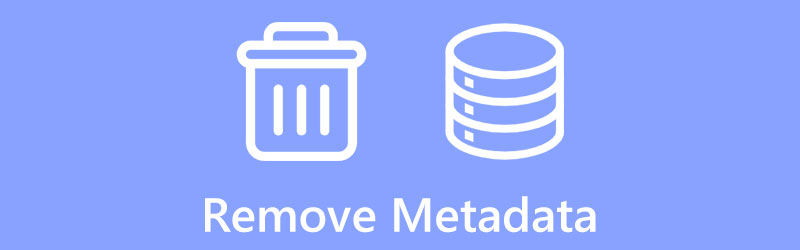
- GIDSENLIJST
- Deel 1. De beste manier om metadata uit video's te verwijderen
- Deel 2. Gratis Metagegevens verwijderen uit bestanden in Windows
- Deel 3. Metagegevens verwijderen uit bestanden op Mac
- Deel 4. Veelgestelde vragen over het verwijderen van metadata
Deel 1. Beste manier om metadata uit video's en audiobestanden te verwijderen
Als u persoonlijke informatie die aan uw video- of audiobestanden is gekoppeld, wilt bewerken en wissen, kunt u vertrouwen op de professionele tool voor het verwijderen van metagegevens Videoconverter Ultieme. Het ondersteunt in hoge mate alle populaire video- en audioformaten. Het kan u helpen metagegevens te verwijderen uit bestanden op uw Mac en Windows 11/10/8/7 pc. U kunt deze metadataverwijderaar gratis downloaden en de onderstaande stappen volgen om de metadata van uw bestand te bewerken.
Open deze tool voor het verwijderen van metagegevens en ga naar de bijbehorende Gereedschapskist. Kies de Editor voor mediametagegevens om metadata uit uw video- of audiobestand te verwijderen.

In het pop-upvenster Media Metadata Editor kunt u op het +-pictogram in het centrale gedeelte klikken om uw video- of audiobestand te importeren. Nadat u een bestand heeft toegevoegd waarvan u de metagegevens wilt bewerken, kunt u de titel, artiest, album, componist, genre, omslag, jaar en meer handmatig verwijderen op basis van uw behoefte.

Nadat u metagegevens uit een video- of audiobestand hebt verwijderd, kunt u op klikken Redden knop om uw handeling te bevestigen. Nu ziet u een bericht waarin staat dat de media-informatie van het bronbestand is gewijzigd.
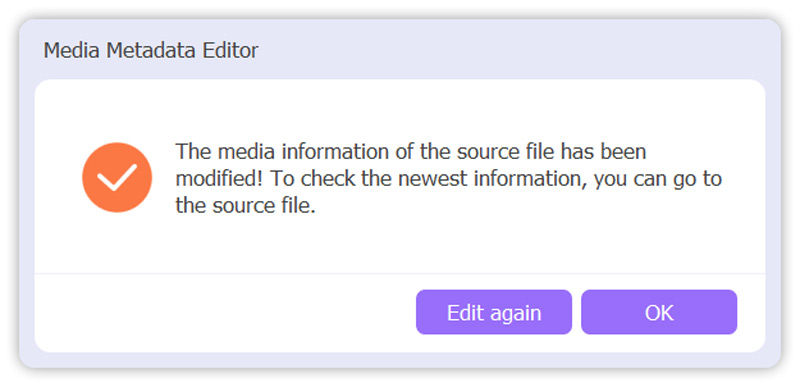
Als een allesomvattend hulpmiddel voor het bewerken en converteren van video's, bevat deze aanbevolen Video Converter Ultimate ook andere handige hulpmiddelen en functies. U kunt het gratis downloaden en proberen uw mediabestanden te optimaliseren.
Deel 2. Hoe u metagegevens gratis kunt verwijderen uit bestanden op een Windows-pc
Metagegevens uit bestanden kunt u eenvoudig verwijderen met behulp van Bestandsverkenner als Windows-gebruiker. U kunt de volgende gids gebruiken om de metagegevens van uw video's, foto's, documenten en MP3-bestanden te bewerken.
Open Verkenner en zoek het bestand waarvan u de metagegevens wilt verwijderen. Klik er met de rechtermuisknop op en selecteer het Eigenschappen optie uit het contextuele menu. U kunt meerdere bestanden tegelijk bewerken.
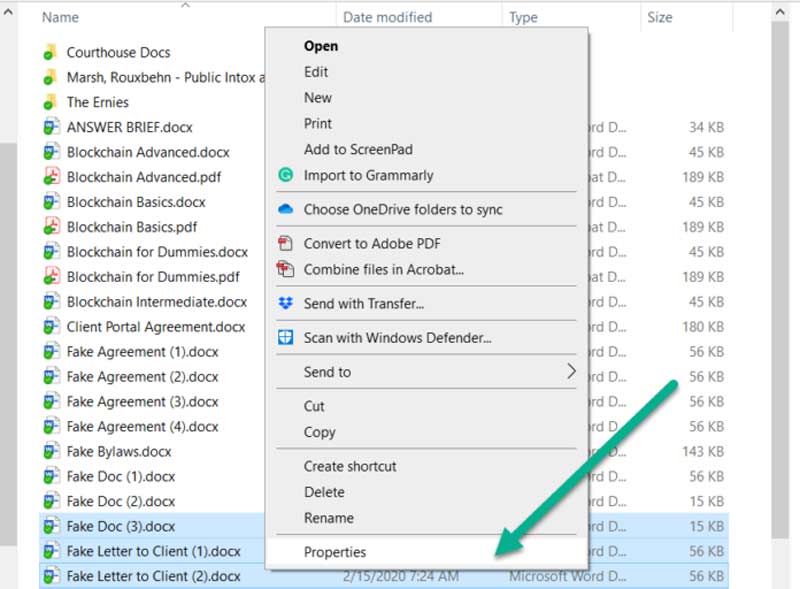
Klik in het pop-upvenster Eigenschappen op de Details tabblad. Klik Verwijder eigenschappen en persoonlijke gegevens om de weer te geven Eigenschappen verwijderen dialoog. Nu kun je het gebruiken Verwijder de volgende eigenschappen uit dit bestand functie om metagegevens te verwijderen en het bronbestand te overschrijven. Zoals u kunt zien, wordt daar een lijst met afzonderlijke velden aangeboden die u kunt wissen. U kunt op de knop Alles selecteren klikken om de metagegevens van uw bestand snel te verwijderen.
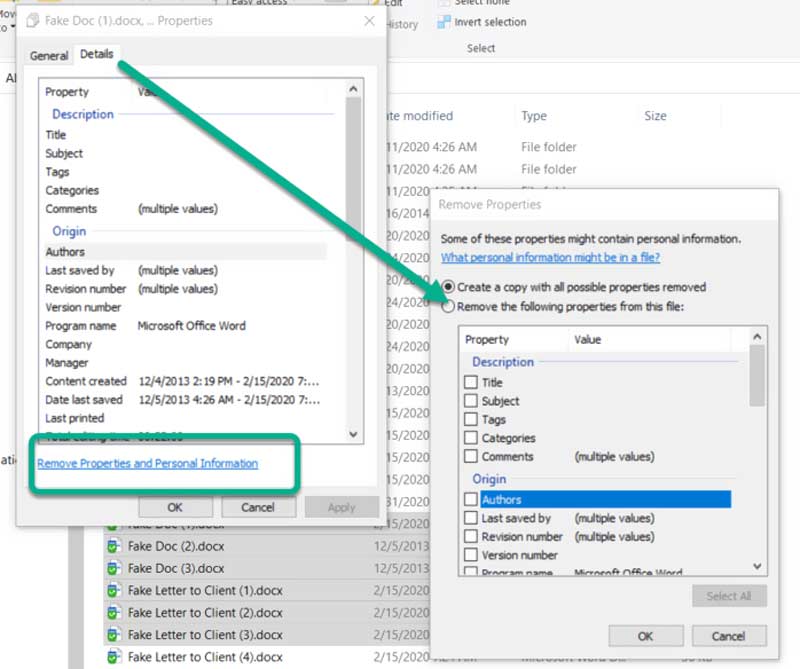
Deel 3. Metagegevens verwijderen uit bestanden op Mac
Om metagegevens uit video's, foto's of andere bestanden op een Mac te verwijderen, kunt u vertrouwen op de ingebouwde tool voor het verwijderen van locatiegegevens. Voorbeeld. Hier nemen we als voorbeeld het wissen van metadata van foto's.
Zoek uw foto en open deze in Voorvertoning. Klik op de bovenkant Hulpmiddelen menu en kies de Toon inspecteur optie uit de vervolgkeuzelijst.
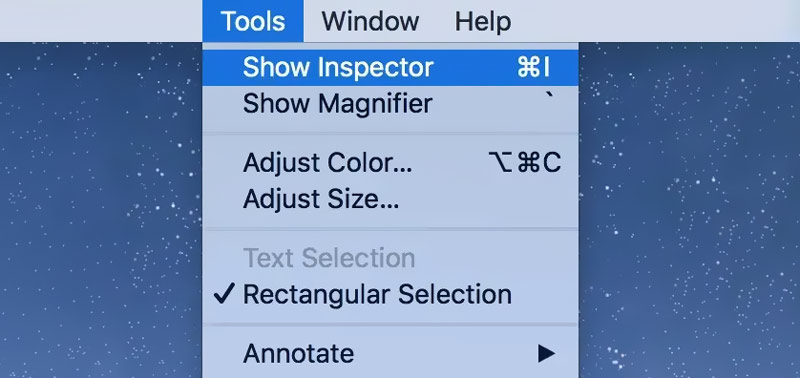
Klik op de i pictogram en ga naar het informatietabblad. Als u uw locatiegegevens wilt verwijderen, klikt u op de GPS tabblad en kies vervolgens Locatie-informatie verwijderen. U kunt naar andere tabbladen zoals Exif, TIFF of Algemeen gaan om de rest van de bestandsmetagegevens te verwijderen.

Deel 4. Veelgestelde vragen over het verwijderen van metadata
Kan ik metadata uit video's online verwijderen?
Ja. U kunt een gratis online tool voor het verwijderen van metagegevens gebruiken om metagegevens op een Mac, Windows-pc, iPhone, iPad of Android-telefoon te wissen. U kunt populaire programma's zoals MetaClean of IMGonline proberen.
Wat houdt metadata in?
Metagegevens omvatten doorgaans de bestandsnaam, indeling, datum en tijd, opnameapparaat, bewerkingssoftware, camera-instellingen en exacte GPS-coördinaten.
Hoe videometadata op een Android-telefoon verwijderen?
Open uw video in de Galerij-app. Tik op de knop Delen en kies vervolgens voor Locatiegegevens verwijderen. Door dit te doen, kunt u eenvoudig de videometagegevens op uw Android-apparaat verwijderen.
Conclusie
Aan al uw digitale mediabestanden zijn metadata toegevoegd. Dit bericht vertelt drie eenvoudige methoden om metagegevens verwijderen van video's, foto's en MP3-bestanden. Als u betere oplossingen heeft om metadata te wissen, deel deze dan in het commentaargedeelte hieronder met andere lezers.
Wat vind je van dit bericht? Klik om dit bericht te beoordelen.
Uitstekend
Beoordeling: 4.9 / 5 (gebaseerd op 314 stemmen)
Vind meer oplossingen
Wat zijn metagegevens en hoe u metagegevens voor multimedia kunt bewerken Download de 3 beste apps om achtergrondgeluid uit video's te verwijderen Een wazige video repareren, een video onscherp maken en een video helder maken 5 beste videoresolutieconverters voor verschillende platforms Hoe u de videokwaliteit kunt verbeteren en een wazige video kunt repareren Een video stabiliseren in première, VCU en gratis onlineRelatieve artikelen
- Bewerk video
- Top 6 MP3-tag-editors voor het eenvoudig bewerken van metagegevens van audiobestanden
- Top 5 bestandsdatumwisselaars die u niet mag missen op pc's en Mac
- Top 5 metadata-extractors beschikbaar voor Windows en Mac
- Een video stabiliseren in première, VCU en gratis online
- Hoe u de videokwaliteit kunt verbeteren en een wazige video kunt repareren
- 5 beste videoresolutieconverters voor verschillende platforms
- Een wazige video repareren, een video onscherp maken en een video helder maken
- Download de 3 beste apps om achtergrondgeluid uit video's te verwijderen
- 3 apps om video's te vervagen op iOS/Android, computer en online
- 8K-resolutie en hoe u de videoresolutie kunt opschalen naar 8K



